使用Aimersoft Video Suite在 Mac 上下载所有格式的视频?
Posted Mac米奇妙妙屋
tags:
篇首语:本文由小常识网(cha138.com)小编为大家整理,主要介绍了使用Aimersoft Video Suite在 Mac 上下载所有格式的视频?相关的知识,希望对你有一定的参考价值。
Aimersoft Video Suite 允许您从 10,000 多个视频托管网站下载和保存视频。它支持 YouTube、Vimeo、Dailymotion、Movies123、Likee、TikTok 等网站。您可以毫不费力地下载整个视频播放列表。本次小编为您带来使用Aimersoft Video Suite在 Mac 上下载所有格式的视频教程,快来看看吧!
使用Aimersoft Video Suite在 Mac 上下载所有格式的视频
https://mac.orsoon.com/Mac/187709.html 点击链接获取
启动下载器工具。
在 Mac上安装并打开 Aimersoft Video Suite,然后点击下载器选项卡。您将在主窗口上看到此功能。

设置播放列表的目标格式。(可选的)
点击下载然后转换模式切换以启用它,然后选择输出格式和分辨率。

下载视频播放列表。
接下来,打开要下载的视频播放列表并复制 URL。然后,点击Aimersoft Video Suite 上的下载按钮。
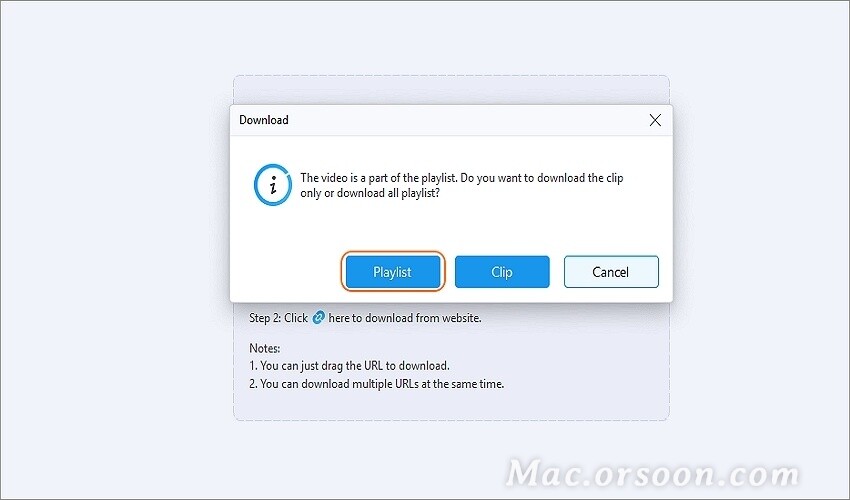
您将看到一个弹出对话框,询问您是仅下载剪辑还是整个播放列表。单击播放列表,然后您将看到另一个弹出窗口。
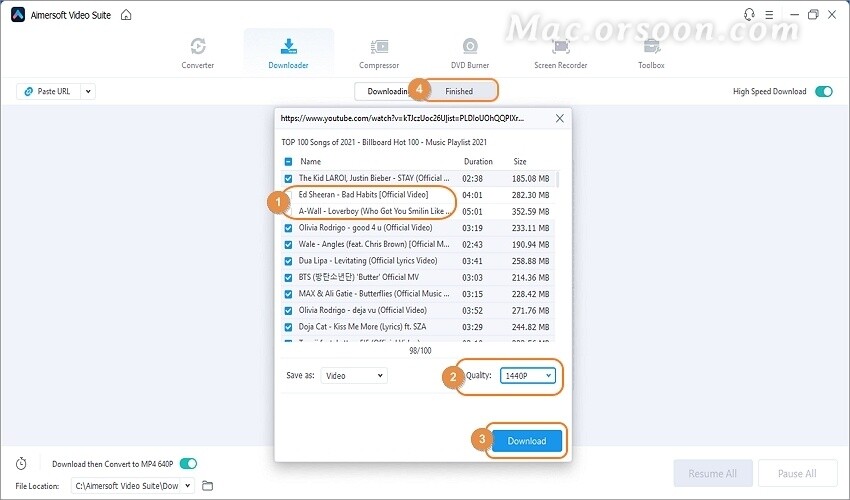
这次,选择视频质量并检查以从列表中删除一些视频。最后,点击下载并在 Aimersoft Video Suite 下载视频播放列表时坐下来。点击完成以查看播放列表
以上是关于使用Aimersoft Video Suite在 Mac 上下载所有格式的视频?的主要内容,如果未能解决你的问题,请参考以下文章
使用 Aimersoft DVD Ripper 在 Mac 上将家庭 DVD 转换为视频/音频?如何编辑 DVD 电影?
Aimersoft Music Recorder for Mac如何将录制的本地音乐刻录到CD?如何管理录制的音乐?
在 Interface Builder 中使用 Suite 将值绑定到 NSUserDefaults